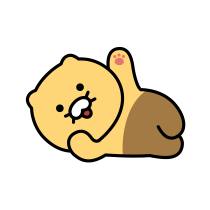1. 도커 설치하기
-
docker를 설치하는 방법은 두 가지가 있다.
- Docker에서 제공하는 자동 설치 스크립트를 이용하는 방법
- 리눅스 배포판의 패키징 시스템을 이용하여 직접 설치하는 방법
-
CentOS7에서 설치하기
$ sudo yum install docker2. 도커 사용해보기
- 도커의 명령은 docker run, docker push와 같이 docker <명령> 형식이며, 항상 "root"권한으로 실행해야합니다.
- 도커의 기본적인 사용 방법을 알아보기 위해서 Docker Hub에서 제공하는 이미지를 받아서 실행
- 도커는 "Docker Hub"를 통해 이미지를 공유하는 생태계가 구축되어 있다.
- 도커는 "Docker Hub"를 통해 이미지를 공유하는 생태계가 구축되어 있다.
- docker search : 명령으로 Docker Hub에서 이미지를 검색할 수 있습니다.
$ docker search [ubuntu, centos] - docker pull <이미지 이름> : <태그> 를 이용하여 이미지 다운 받기
$ docker pull centos - docker images 명령으로 이미지 목록 출력하기
$ docker images - docker run <옵션> <이미지 이름> <실행할 파일> 컨테이너 생성하기
- 이미지를 컨테이너로 생성한 뒤 bash 쉘을 실행 시켜보기
- -i(interactive), -t(Pseudo-tty) 옵션을 사용하면 실행된 bash 쉘에 입력 및 출력을 할 수 있습니다.
- -name 옵션으로 켄테이너의 이름을 지정할 수 있습니다.
$ docker run -i -t --name hello centos /bin/bash - docker ps -a 컨테이너 목록 확인하기
$ docker ps -a - docker start <컨테이너 이름> 컨테이너 시작하기
$ docker start hello - docker start restart <컨테이너 이름> 컨테이너 재시작하기
$ docker restart hello - docker start attach <컨테이너 이름> 컨테이너에 접속하기
- ctrl + d : 컨테이너 정지 및 빠져나오기
- ctrl + p or ctrl + q : 컨테이너 동작상태에서 빠져나오기
$ docker attach hello - docker exec <컨테이너 이름> <명령> <매개 변수> 외부에서 컨테이너 안의 명령 실행하기
$ docker exec hello echo "Hello World" - docker stop <컨테이너 이름> 컨테이너 정지 시키기
$ docker stop hello - docker stop <컨테이너 이름> 컨테이너 정지 시키기
$ docker stop hello - docker rm <컨테이너 이름> 컨테이너 삭제하기
$ docker rm hello - docker rmi <이미지 이름>:<태그> 이미지 삭제하기
$ docker rm hello
3. 도커 이미지 생성하기
-
3.1) Bash 익히기
문법 설명 > 출력 리다이렉션, 명령 실행의 표춘 출력(stdout)을 파일로 저장합니다. 유닉스계열 운영체제는 장치도 파일로 처리하기 때문에 명령 실행 결과를 특정 장치로 보낼 수도있습니다 $ echo "hello" > ./hello.txt $ echo "hello" > /dev/null< 입력 리다이렉션, 파일의 내용을 읽어 명령의 표준 입력(stdin)으로 사용합니다. $ cat < ./hello.txt>> 명령 실행의 표준 출력(stdout)을 파일에 추가합니다. >는 이미 있는 파일에 내용을 덮어 쓰지만 >>는 파일 뒷 부분에 내용을 추가 합니다. $ echo "world" >> ./hello.txt2> 명령 실행의 표준 에러(stderr)를 파일로 저장합니다. 2>> 명령 실행의 표준 에러(stderr)를 파일에 추가합니다. &> 표준 출려과 표준 에러를 모두 파일로 저장합니다. 1>$2 표준 출력을 표준 에러로 보냅니다. echo 명령으로 문자열을 표준 출력으로 출력했지만 표준 에러로 보냈기 때문에 변수에는 문자열이 들어가지 않습니다. $ hello=$(echo "Hello WOrld" 1>&2) $ echo \$hello2>&1 표준 에러를 표준 출력으로 보냅니다. abcd라는 명령은 없음으로 에러가 발생하지만 에러를 표준출력으로 보낸 뒤 다시 /dev/null로 보냈기 떄문에 아무것도 출력 되지 않습니다. $ abcd > /dev/null 2>&1| 파이프 명령 실행의 표준 출력을 다른 명령의 표준 입력으로 보냅니다. 즉 첫 번쨰 명령의 출력 같을 두 번 쨰 명령에서 처리합니다. $ ls -al | grep.txt\$ bash의 변수 입니다. 값을 저장할 떄는 $를 붙이지 않고, 변수를 가져다 쓸 떄만 \$를 붙입니다.
$ hello= "Hello World" $ echo $hello
Hello World\$() 명령 실행결과를 변수화합니다. 명령 실행 결과를 변수에 저장하거나 다른 명령의 매개 변수로 넘겨줄 떄 사용합니다. 또는 문자열 안에 명령의 실행 결과를 넣을 때 사용합니다. $ docker rm $(docker ps -aq) $ echo $(date)`` $()꽈 마찬가지로 명령 실행 결과를 변수화합니다. $ docker rm `docker ps -aq` $ echo \`date\`&& 한 줄에서 명령을 여러 개 실행합니다. 단 앞에 있는 멸령이 에러 없이 실행되어야 뒤에 오는 명령이 실행됩니다. $ make && make install; 한 줄에서 명령을 여러 개 실행합니다. 단 앞에 있는 명령이 에러 없이 실행되어야 뒤에 오는 명령이 실행됩니다. $ false; echo "Hello"'' 문자열입니다. ' '안에 들어있는 변수는 처리되지 않고 변수명 그대로 사용됩니다. 또한 "와 $()도 처리되지 않고 그대로 사용됩니다.
그대로 출력됩니다.$ echo '$USER' \$USER"" 문자열입니다. 명령에 문자열 매개 변수를 입력하거나 변수에 저장할 때 주로 사용합니다. '' 와는 달리 " "안에 변수가 들어 있으면 변수의 내용으로 바뀝니다. 또한 "와 $()도 실행 결과 값이 사용됩니다. $ echo "Hello world" $ echo "$USER""''" " "안에 ''가 들어갈 수 있습니다. 명령 안에서 다시 명령을 실행하고 매개 변수를 지정할 떄 사용합니다. $ bash -c "/bin/echo Hello 'World"\"
\$hello''안에서 "를 사용할 때 \"처럼 앞에 \를 붙여줍니다. $ bash -c "/bin/echo '{\"user\":\"$USER\"}'"${}
\$hello변수 치환입니다. " "문자열 안에서 변수를 출력할 때 주로 사용합니다. ${} 대신 $만 사용해도 됩니다.
스크립트에서 변수의 기본 값을 설정할 떄도 사용합니다. 다음은 HELLO변수가 있으면 그대로 사용하고 변수가 없으면 기본 값으로 설정한 abcd를 대입합니다.$ strt="World" $ echo "Hello ${str}"
값이 NULL인 HELLO 변수가 이미 있기 때문에 기본 값을대입하지 않습니다. 다음은 변수의 값이 있으면 그대로 사용하고, 값이 NULL이면 기본 값으로설정한 abcd를 대입합니다.$ HELLO= $ HELLO=${HELLO-"abcd"} $ echo $HELLO$ WORLD= $ WORLD=${WORLD:-"abcd"} $ echo \$WORLD\ 한 줄로된 명령을 여러 줄로 표현할 때 사용합니다. $ dockerrun -d -name hello busybox:latest $ docker run \ -d \ --name hello \ busybox:latest{1..10} 연속된 숫자를 표현합니다. {시작숫자..끝 숫자} 형식 {문자열1,문자열2} {}안에 문자열을 여러 개 지정하여 명령 실행 횟수를 줄입니다. 다음은 hello.txt, world.txt 두 파일을 한 번에 hello-dir디렉 터리에 복사합니다. $ cp ./{hello.txt, world.txt} hello-dir/if if 조건문입니다. 변수와 변수끼리 또는 문자열과 비교할 때 사용합니다.
숫자 비교if [$a -eq $b]; then echo \$a fi- -eq : 같다
- -ne : 같지 않다.
- -gt : 초과
- -ge : 이상
- -lt : 미만
- -le : 이하
문자열 비교- =, == : 같다
- != : 같지 않다
- -z : 문자열이 NULL 일 때
- -n : 문자열이 NULL이 아닐 때
for for 반복문입니다. 변수 안에 있는 값을 반복하거나 범위를 지정하여 반복할 수 있습니다. for i in ${ls}
do echo $i donewhile while 반복문입니다. while : echo "Hello World"; sleep 1; done<<< 문자열을 명령(프로세스)의 표준 입력으로 보냅니다. $ cat <<< "User name is $USER" User name is myname<<EOF EOF 여러 줄의 문자열을 명령의 표준 입력으로 보냅니다.
cat은 파일이나 표준 입력의 내용을 출력하는 명령입니다. cat의 표준 출력을 ./hello.txt로 저장하고, <$ cat > ./hello.txt <<EOF Hello World Host name is \$(hostname) User name is \$(USER) EOFexport 설정한 값을 환경 변수로 만듭니다. export <변수>=<값> 형식 $ export HELLO=worldprintf 지정한 형식대로 값을 출력합니다. 파이프와 연동하여 명령(프로세스)에 값을 입력하는 효과를 낼 수 있습니다.
예를 들어 example-config는 Port, User, Save Configuration을 사용자에게 입력을 받습니다. printf로 미리 값을 설정하여 파이프로 example-config에 넘겨주면 사용자가 입력하지 않아도 자동으로 값이 입력되니다. 줄바꿈(개행)은\\n 으로 표현합니다.$ print 80\\neampleuser\\ny | example-config PORT: 80 User: exampleuser Save Configuration (y/n): ysed 텍스트 파일에서 문자열을 변경합니다. hello.txt파일의 내용 중에서 hello하는 문자열을 찾아서 world 문자열로 바꾸려면 다음과 같이 실행합니다. $ sed -i "s/hello/world/g" hello.txt -
3.2) Dockerfile 작성하기
-
dockerfile은 Docker 이미지 설정 파일 입니다. Dockerfile에 설정된 내용대로 이미지를 생성합니다.
~$ mkdir example ~$ cd example -
dockerfile 작성
- FROM : 어떤 이미지를 기반ㅂ으로 할지 설정합니다. Docker 이미지는 기존에 만들어진 이미지를 기반으로 생성합니다. <이미지 이름>:<태그> 형식으로 설정합니다.
- maintainer : 메인테이너 정보입니다.
- RUN : 셸 스크립트 혹은 명령을 실행합니다.
이미지 생성 중에는 사용자 입력을 박을 수 없으므로 apt-get install 명령세서 -y 옵션을 사용합니다. (yum install도 동일)
나마지는 nginx 설정 - VOLUME : 호스트와 공유할 디렉터리 목록입니다. docker run 명령에서 -v 옵션으로 설정할 수 있습니다.
-v /root/data:/data는 호스트의 /root/data/ 디렉터리를 Docker 컨테이너의 /data 디렉터리에 연결
- CMD : 컨테이너가 시작되었을 때 실행할 실행 파일 또는 셰 스크립트 입니다.
- WORKDIR : CMD 에서 설정한 실행파일이 실행괼 디렉터리 입니다.
- EXPOST : 호스트와 연결할 포트 번호 입니다.
FROM ubuntu:14.04 LABEL maintainer="jgi92@naver.com" RUN apt-get update RUN apt-get install -y nginx RUN echo "\ndaemon off;" >> /etc/nginx/nginx.conf RUN chown -R www-data:www-data /var/lib/nginx VOLUME [ "/data", "/etc/nginx/site-enabled", "/var/log/nginx" ] WORKDIR /etc/nginx CMD ["nginx"] EXPOSE 80 EXPOSE 433
-
-
3.2) build 명령으로 이미지 생성하기
- Dockerfile을 작성하였으면, 이미지를 생성합니다. Dockerfile이 저장된 example 디렉터리에서 다음 명령을 실행합니다.
docker build <옵션> <Dockerfile 경로> 형식입니다. --tag 옵션으로 이미지 이름과 태그를 설정할 수 있입니다. 이미지 이르만 설정하면 태그는 lastest로 설정됩니다.~$ docker build --tag hello:0.1 . - 실행하기
$ docker run --name <실행시키고 싶은 이름> -d -p 80:80 -v /root/data:/data <이지미 경로>- -d 옵션은 컨테이너를 백그라운드로 실행합니다.
- -p 80:80 옵션으로 호스트의 80번 포스트와 컨테이터의 80번 포트를 연결하고 외부에 노출합니다.
이렇게 설정한뒤 80번 포트로 접근하면 접속이 됩니다. - -v /root/data:/data 옵션으로 호스트의 /root/data 디렉터리를 컨테이너의 ./data 디렉터리에 연결 합니다. /root/data 디렉터리에 파일을 넣으면 컨테이너에서 해당 파일을 읽을 수 있습니다.
- Dockerfile을 작성하였으면, 이미지를 생성합니다. Dockerfile이 저장된 example 디렉터리에서 다음 명령을 실행합니다.
4. 도커 살펴보기
- 이미지와 컨테이너의 정보를 조회하는 방법.
- 컨테이너에서 파일을 꺼내는 방법.
- 변경된 파일을 확인하는 방법.
- 변경 사항을 이미지로 저장하는 방법.
4.1) history 명령으로 이미지 히스토리 살펴보기
- 이미지 히스토리 조회 해보기
$ docker history <이미지 이름> :<태그>
4.2) cp 명령으로 파일 꺼내기
- hello-nginx 컨테이너에서 파일 꺼내보기
- docker cp <컨테이너 이름>:<경로> <호스트 경로>
$ docker cp hello-nginx:/etc/nginx/nginx.conf ./
4.3) commit 명령으로 컨테이너의 변경사항을 이미지로 생성하기
- docker commit 명령은 컨테이너의 변경 사항을 이미지 파일로 생성한다.
- docker commit <옵션> <컨테이너 이름> <이미지 이름>:<태그> 형식입니다. 컨테이너 이름 대신 컨테이너 ID를 사용해도 됩니다.
- -a "jgi92@naver.com"과 -m "add hello.txt" 옵션으로 커밋한 사용자와 로그 메시지를 설정합니다. hello-nginx 컨테이너를 hello:0.2 이미지로 생성
$ docker commit -a <작성 maintainer> -m "<로그파일.txt>" <컨테이너 이름> <뉴 이미지 이름>:<태그>
4.4) diff 명령으로 컨테이너에서 변경된 파일 확인하기
- docker diff 명령은 컨테이너가 실행되면서 변경된 파일 목록을 출력
- A(추가된 파일), C(변경된 파일), D(삭제된 파일)
- docker diff <컨테이너 이름>
$ docker diff happygi
4.5) inspect 명령으로 세부 정보 확인하기
- docker inspect 명령은 이미지와 컨테이너의 세부 정보를 출력합니다.
- docker inspect <컨테이너 이름>
docker inspect happygi